VGenにサービスが出品できたら、お次はポートフォリオを設定してみましょう。

Contents
VGenのポートフォリオとは?
ポートフォリオが表示される場所
ポートフォリオに登録した作品は、VGenのトップ画面の下部、「Showcases」の欄に表示されます。
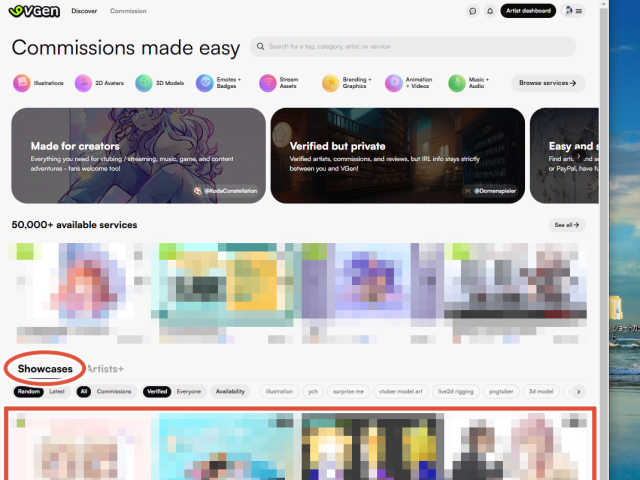
クライアントさんに見つけてもらうために自信作をどんどん登録しましょう。
ポートフォリオの概要
「Artist dashboard」の左にある「Portofolio」を選択するとポートフォリオの設定画面が表示されます。
ポートフォリオの設定画面にいくとこんな説明がされています。
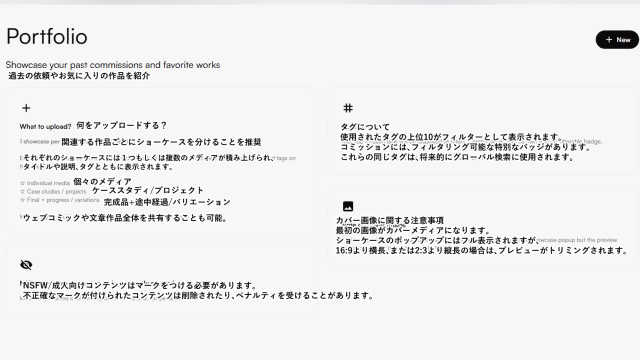
アップロードする作品は極力、ショーケースを分けることが推奨されています。
NSFW(職場で見ない方がいいもの)や成人向けのコンテンツにはその旨を表示するマークをつける必要があります。
センシティブコンテンツはマークが必須です。
検索タグは使用されたタグの上位10個がフィルターとして表示されます。
最初の画像がカバー画像として使われます。
ポップアップとしてはフル表示になりますが、16:9より横長、2:3より縦長の画像はプレビューがトリミングされるので、注意が必要です。
ポートフォリオの作り方
「+New」を押してみましょう。
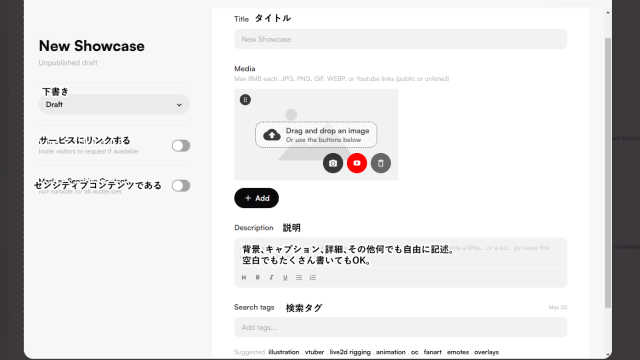
- 「Draft」は下書きの意。
「Published」にすると公開されます。 - 「Link commission service」すでに出品しているサービスを紐づけることができます。
- 「Mark as Sensitive Content」センシティブコンテンツを含む場合はちゃんと表記しましょう。
- 「Description(説明)」:利用方法は自由。たくさん書いても、書いてなくてもOK。
- 「Search tags(検索タグ)」:関連する単語を入れておきましょう。
ポートフォリオの表示のされ方
作品と必要事項を記入し、「Published(公開)」にしたら、こんな感じで表示されます。
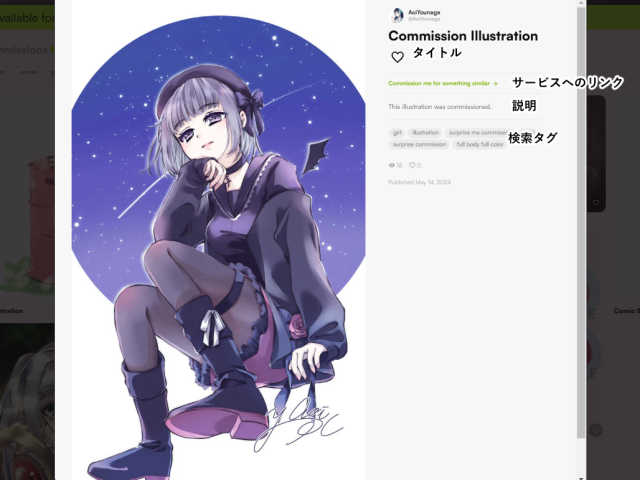
ポートフォリオを登録する際の注意点
ショーケースに作品は1つ
ポートフォリオは「ショーケース」単位で画像や動画が登録できます。
1つのショーケースには1つの作品を登録しても、関連する作品を複数登録してもいいわけですが、できるだけ1つずつ登録しましょう。
というのも、ショーケース内の作品は上位1つしかプレビュー表示されません。
縦長の画像をトップに
表示されるときは横長の作品よりも縦長の作品の方が大きく表示されます。
表示された際に、目立つよう、縦長の作品で投稿すると良いでしょう。
逆に、サービスの画像は16:9の横長がベストです。
お絵かきソフトは【CLIP STUDIO PAINT】がおススメです。
![]()
趣味でデジタルイラストを始めたい人でも手が出しやすいお値段なのに、プロも使っているソフト。
充実の機能が揃っています。
お試し無料期間も設定されているので、お気軽にお試しください。










